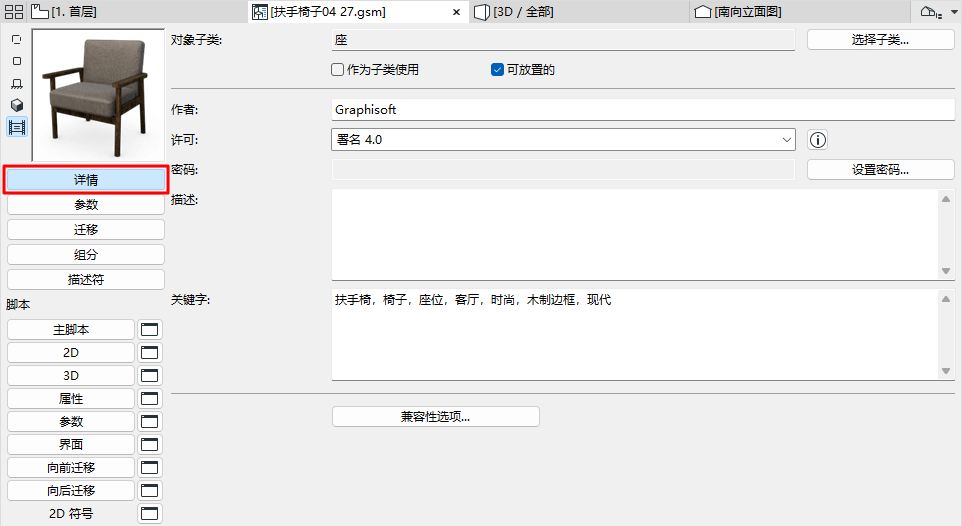
这些控制项可以从GDL对象编辑器中获得。
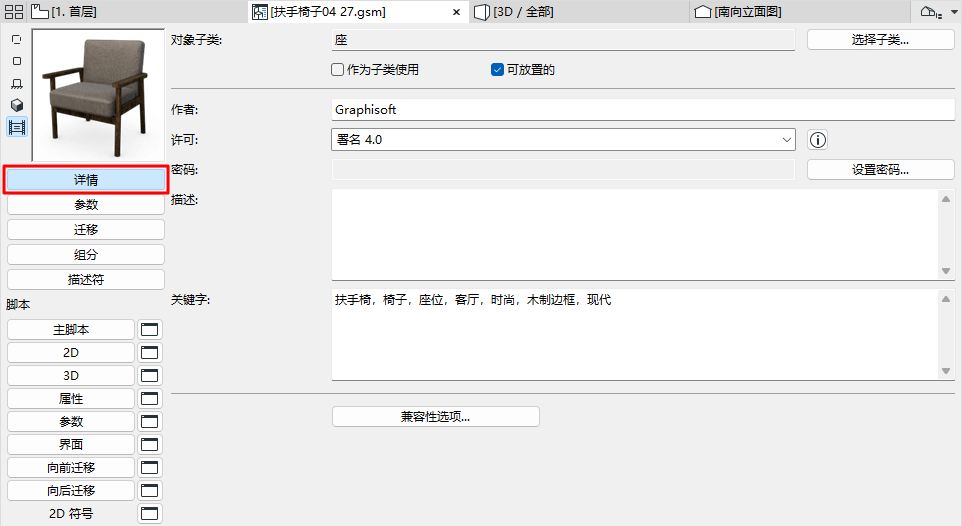
对象子类 对于子类,点击选择子类。这将打开子类层级对话框。改变对象的子类将修改它的行为,并添加新子类所需要的参数和功能。比如,您可以通过将它的子类改变为光将一个普通对象修改为一个光源。
更多信息,参见子类层级对话框(主窗口)。
作为子类使用 勾选该模板框,将对象另存为模板,并被包括在已有子类的列表中。新模板将出现在子类层级对话框中,并且任何您关联到这个子类的新建对象都将获得所有该子类的参数。
可放置的复选框是默认激活的。
如果不勾选它,对象将作为宏表现其行为。在这种情况下,
•对象将不出现在任何工具设置对话框内
•不能在项目中直接放置它
•它不能包括在归档项目文件中
•您可以从其他对象引用它的脚本
对象信息字段
如果您希望在BIM组件上分享图库部件, 接下来的几个控制项是相关的,或者如果您计划让您自己的项目可以商购。另外,搜索功能将搜索您输入的全部文本。
参见搜索图库部件。
•输入作者。(如果您留下这个空白,您在BIM组件上使用的注册名,在对象共享后将作为作者使用。)
•分配许可证。有关所选许可证选项的完整说明,请单击对话框中的信息按钮。

-商业。如果您通过网络售卖该对象,可以使用这种版权。带有商业版权的项目 不能 在BIM组件上分享。
参见BIM 组件。
•命名 (如果版权是 “Attribution-NoDerivs0” 或“商业的”时可用)。受密码保护的对象可以免费查看和下载,但是使用者不能打开该对象来编辑或在没有密码的情况下拷贝该脚本。
•描述 。如果对象已经在BIM组件门户网站共享,当点击设置对话框中点击信息按钮时,该文本将出现。此外,当您使用搜索功能时,描述文本也会被考虑在内。
访问GDL中心获取更多细节信息。